Script di distribuzione NinjaOne
Scopri come implementare NinjaOne con uno script semplice per essere subito operativo
In questo documento viene spiegato come funziona lo script di distribuzione ufficiale NinjaOne RMM di AutoElevate , come installare il componente nella libreria dei componenti e alcune considerazioni se in precedenza sono stati distribuiti agenti.
Non è necessario creare manualmente le aziende nel portale di amministrazione AutoElevate .
Quando esegui lo script sui dispositivi di destinazione, l'ultimo MSI verrà scaricato e installato, compilando automaticamente i campi Licenza, Aziende e Sedi. Puoi quindi aggiornare i dati utilizzando il pulsante "Aggiorna dati" nella schermata "Computer" del portale di amministrazione AutoElevate : dovresti vedere l'azienda/sede/computer visualizzati.
Come funziona
Lo script acquisisce l'azienda e la posizione dalle variabili d'ambiente sull'endpoint e aggiorna gli argomenti di installazione MSI insieme alle variabili impostate nel componente. Questo evita di dover inserire manualmente il nome dell'azienda o della posizione durante la distribuzione.
Installazione dei componenti
- Da NinjaOne, vai a Home > Amministrazione > Libreria > Automazione
- Fare clic sul pulsante +Aggiungi e selezionare Nuovo script
- Fornire i dettagli dello script (1) Nome (2) Lingua (3) Sistema operativo (4) Architettura (5) Esegui come
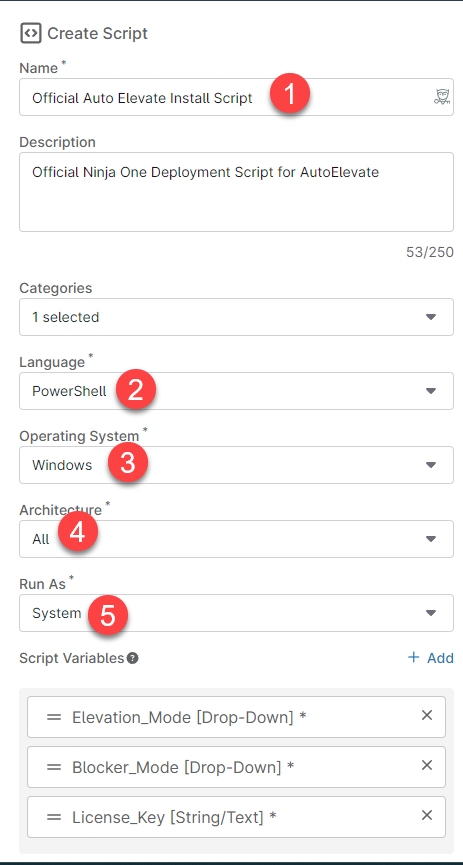
- Trascina e rilascia lo script allegato in fondo a questo documento (AE_Install_Ninja_2024.PS1)
- Crea le variabili dello script . Una volta caricato, devi creare alcune variabili sul componente prima di salvarlo nella tua libreria. Le variabili che dovrai creare sono:
- Chiave di licenza
- Tipo: Stringa
- Dati: Si trova nella schermata delle impostazioni del portale di amministrazione AE
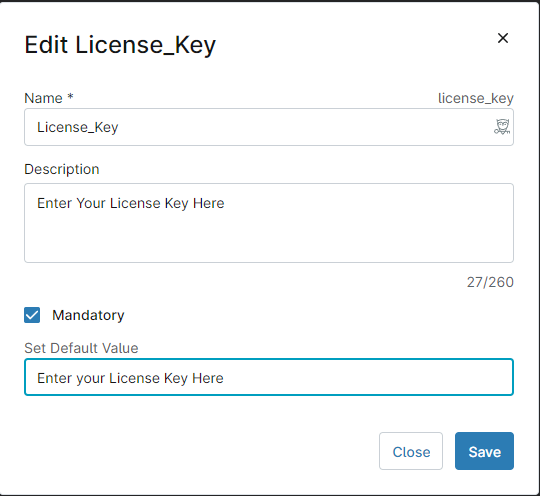
- MODALITÀ DI ELEVAZIONE
- Tipo: menu a discesa
- Dati: “live” “audit” “politica”
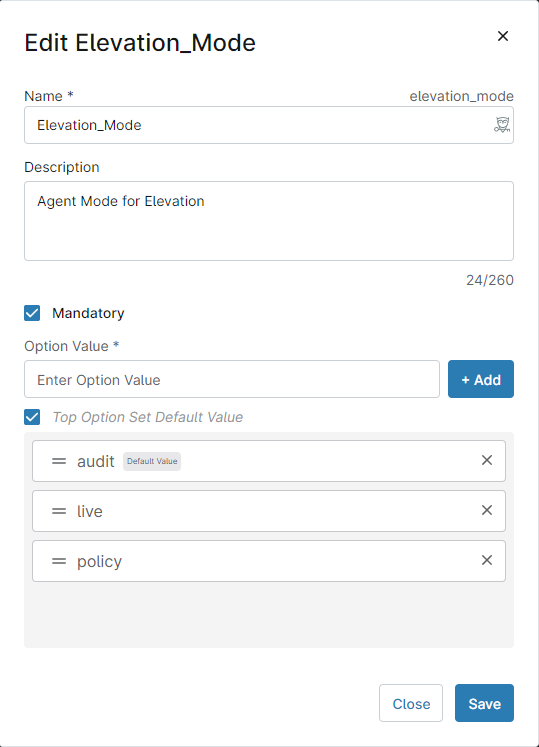
- MODALITÀ DI BLOCCAGGIO
- Tipo: menu a discesa
- Dati: “disabilitato” “audit” “live”
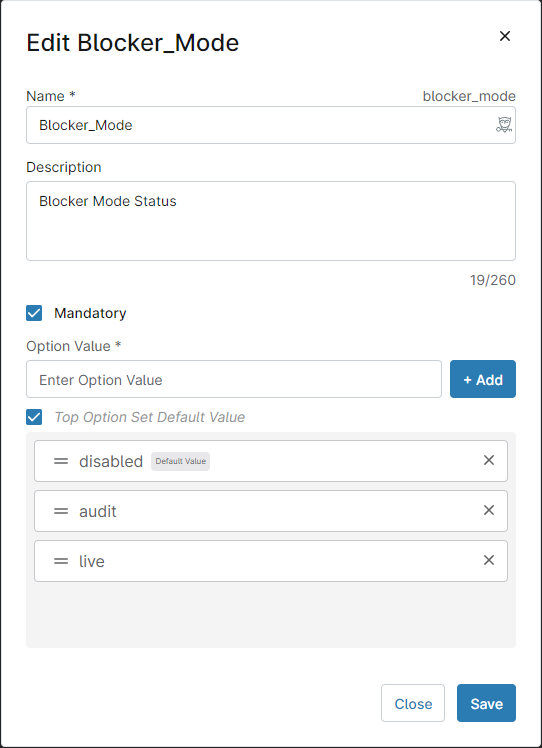
- Salva . Fai clic sul pulsante Salva nell'angolo in alto a destra.
- Pianifica un'attività . Ora sei pronto a utilizzare questo componente per pianificare attività sui dispositivi elencati in NinjaOne.
Considerazioni aggiuntive
Se hai creato manualmente delle aziende nel portale di amministrazione AutoElevate , potresti visualizzare dei duplicati dopo aver utilizzato questo script. Questo perché la posizione di NinjaOne viene utilizzata per identificare la nuova azienda creata dallo script (un dato che non potevi fornire durante la creazione manuale).
Per risolvere questo problema e garantire che ulteriori processi di scripting per la stessa azienda non continuino a creare duplicati, è necessario unire le aziende. Per farlo, è necessario:
- Accedere alla schermata Aziende nel portale di amministrazione AutoElevate .
- Selezionare entrambe le aziende in questione.
- Selezionare l'azione Unisci dal menu Azioni .
- Segui le istruzioni nella finestra di dialogo successiva. È importante impostare l'azienda creata con lo script come azienda "Target". Questo garantirà che la vecchia azienda creata manualmente venga incorporata in quella nuova.
Impostazione della distribuzione automatica
Ninja ti consentirà di creare installazioni automatiche in base a determinate condizioni.
Vai a Amministrazioni > Criteri > Workstation Windows
Fai clic su Aggiungi una condizione
Fai clic su Seleziona una condizione
- La condizione è il servizio Windows
- Il servizio è l'agente AutoElevate
- Lo stato non esiste
- Seleziona "Attiva di nuovo se la condizione è ancora vera dopo il ripristino"

Fare clic su Applica
Fai clic su Aggiungi accanto ad Automazioni e seleziona lo script di installazione AE
Quindi, imposta il ripristino automatico su "Quando non più soddisfatto"

Fare clic su Applica
Salva la tua polizza
Cosa farà questo
Verrà ora verificato se il servizio AutoElevate esiste su una workstation Windows e verrà forzata l'esecuzione dello script se non è elencato.